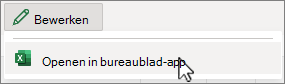De opdracht
-
Selecteer op het tabblad Start
-
Omlaag, Rechts, Omhoog, Links, vult de geselecteerde cellen in de gekozen richting.
-
Met reeks kunt u de richting, het type, de datumeenheden, de stap- en stopwaarden van de opvulling instellen.
-
Uitvullen : pas de breedte van een tekstblok aan geselecteerde kolommen aan.
-
-
Kies de instelling die u wilt gebruiken en selecteer OK.
Zie Gegevens automatisch in werkbladcellen invullen voor meer informatie.
Tip: Gebruik sneltoetsen Ctrl+D voor omlaag en Ctrl+R voor rechts.
De opdracht
-
Selecteer op het tabblad Start
-
Omlaag, Rechts, Omhoog, Links, vult de geselecteerde cellen in de gekozen richting.
-
Met reeks kunt u de richting, het type, de datumeenheden, de stap- en stopwaarden van de opvulling instellen.
-
Uitvullen : pas de breedte van een tekstblok aan geselecteerde kolommen aan.
-
-
Kies de instelling die u wilt gebruiken en selecteer OK.
Zie Gegevens automatisch in werkbladcellen invullen voor meer informatie.
Tip: gebruik sneltoetsen ⌘+D voor omlaag en ⌘+R voor rechts.
De opdracht Fill wordt momenteel niet ondersteund in webversie van Excel. U kunt Invullen echter wel gebruiken in de Bureaublad-app van Excel.
-
Als u de bureaublad-app wilt openen, selecteert u bovenaan het lint Bewerken > Openen in bureaublad-app.
Hebt u de Excel-bureaublad-app niet? Probeer of koop Microsoft 365.
Tip: Als u een formule, een reeks wilt vullen of Snel aanvullen wilt gebruiken, probeert u Automatisch aanvullen. Zie Cellen automatisch aanvullen voor meer informatie.